GEDAT-Schnittstelle: Unterschied zwischen den Versionen
CST (Diskussion | Beiträge) KKeine Bearbeitungszusammenfassung |
DSE (Diskussion | Beiträge) |
||
| (23 dazwischenliegende Versionen von 8 Benutzern werden nicht angezeigt) | |||
| Zeile 1: | Zeile 1: | ||
{{WL|Hauptseite|Optionen|Schnittstellen}} | {{WL|Hauptseite|Optionen|Schnittstellen}} | ||
Auf dieser Seite erhalten Sie Informationen dazu, wie Sie die GEDAT-Schnittstelle einrichten und verwenden können. | |||
Der GEDAT-Export ermöglicht das Übertragen von Artikelumsätzen an die GEDAT Gesellschaft für Getränkedaten GmbH, Hamburg. | |||
{{Tipp1|Eine Übersicht über alle verfügbaren Schnittstellen erhalten Sie [[Schnittstellen|hier]].}} | |||
<!--####################################################################################################################--> | |||
==Installation des GEDAT-Konverters== | |||
Für die Nutzung der GEDAT-Rückmeldung ist die '''Installation des GEDAT-Konverters''' erforderlich. Dieser wird '''kostenfrei von der GEDAT''' angeboten und '''von der GEDAT per Fernwartung auf dem Computer installiert''', auf dem die Meldungen erzeugt werden sollen. | |||
{{Hinweis|Der Konverter muss auf jedem Computer installiert werden, auf dem GEDAT-Meldungen erzeugt werden sollen.}} | |||
==Freischaltung== | ==Freischaltung== | ||
[[Schnittstellen]] müssen beim Hersteller aktiviert werden. Sie werden durch einen Dialog zur Aktivierung aufgefordert, wenn Sie die Freischalttaste [[File:Schluessel.png|link=]] rechts neben der roten Statusanzeige [[File:schnitt_freischaltung.png|link=]] einer bisher nicht aktivierten Schnittstelle anklicken<ref>Schnittstellenfreischaltungen sind teilweise kostenpflichtig. Weitere Informationen erhalten Sie beim Hersteller.</ref>. | |||
{{Hinweis|[[Schnittstellen]] müssen beim Hersteller aktiviert werden. Sie werden durch einen Dialog zur Aktivierung aufgefordert, wenn Sie die Freischalttaste [[File:Schluessel.png|link=]] rechts neben der roten Statusanzeige [[File:schnitt_freischaltung.png|link=]] einer bisher nicht aktivierten Schnittstelle anklicken<ref>Schnittstellenfreischaltungen sind teilweise kostenpflichtig. Weitere Informationen erhalten Sie beim Hersteller.</ref>.}} | |||
<!--####################################################################################################################--> | |||
==Aufrufen der Schnittstellenkonfiguration== | |||
Um die GEDAT-Schnittstelle zu konfigurieren, muss die Schnittstellenkonfiguration aufgerufen werden: | |||
#Klicken Sie im Hauptmenü auf {{Menü|Optionen}} → {{Menü|Schnittstellen}} oder drücken Sie die Tastenkombination <kbd class="light">⇑</kbd> + <kbd class="light">F12</kbd>. | |||
#Der Dialog ''Schnittstellenverwaltung'' öffnet sich. | |||
#Klicken Sie auf ''GEDAT/UM³O''. | |||
#Klicken Sie auf ''GEDAT Meldungen''. | |||
Nun können Sie die GEDAT-Schnittstelle konfigurieren. | |||
<div class="imageMapHighlighter"> | |||
<imagemap> | |||
File:Optionen_Schnittstellen_GEDAT_2025.png|gerahmt|none|Das Register der '''GEDAT-Schnittstelle''' | |||
rect 1 67 69 92 [[DATEV-Schnittstelle]] | |||
rect 69 67 150 92 [[Elster-Schnittstelle]] | |||
rect 150 67 218 92 [[Banking-Schnittstelle]] | |||
rect 218 67 287 92 [[TAPI-Schnittstelle]] | |||
rect 287 67 367 92 [[GoogleCalendar-Schnittstelle]] | |||
rect 367 67 435 92 [[DHL-Schnittstelle]] | |||
rect 435 67 503 92 [[EDI-Schnittstelle]] | |||
rect 503 67 571 92 [[ZVT-Schnittstelle]] | |||
rect 571 67 636 92 [[EPAP-Schnittstelle]] | |||
rect 636 67 707 92 [[VMP-Schnittstelle]] | |||
rect 707 67 796 92 [[WEBDRINK-Schnittstelle]] | |||
rect 157 92 280 117 [[Streckenabrechnung]] | |||
rect 280 92 408 117 [[Octopus-Schnittstelle]] | |||
rect 408 92 539 117 [[Gastivo-Schnittstelle]] | |||
rect 539 92 664 117 [[Kollex-Schnittstelle]] | |||
rect 664 92 796 117 [[Im/Export-Schnittstelle]] | |||
desc none | |||
</imagemap> | |||
</div> | |||
<!--####################################################################################################################--> | |||
==Konfiguration== | ==Konfiguration== | ||
Tragen Sie im Schnittstellendialog Ihre GEDAT-Teilnehmernummer und die [https://de.wikipedia.org/wiki/Global_Location_Number GLN] ein. | Tragen Sie im Schnittstellendialog Ihre GEDAT-Teilnehmernummer und die Globale Lokationsnummer [https://de.wikipedia.org/wiki/Global_Location_Number GLN] ein. | ||
{{Tipp1|Teilnehmernummer und GLN erhalten Sie von der GEDAT}} | |||
Der Eintrag „Exportpfad“ muss auf das Verzeichnis des GEDAT-Konverters eingestellt werden in dem der Konverter auf Daten wartet. Die Voreinstellung lautet '''C:\GEDATgetCONNECT\In'''. | |||
Für die Übertragung der Kundendaten können optionale Felder zugewiesen werden: | |||
Der | * '''Geschäftstyp''': Die '''Kennung''' des Kunden kann zugewiesen werden. | ||
* '''Name 2''': Der '''Zusatz''' des Kunden kann zugewiesen werden. | |||
* '''Telefon 2''': Die Rufnummer '''Mobil''' kann zugewiesen werden. | |||
{{Tipp1|Die Felder können leer bleiben}} | |||
Für die Übertragung der | Für die Übertragung der Artikeldaten muss eine Artikelbezeichnung zugewiesen werden: | ||
* Artikeltext: Standardmäßig wird | * '''Zuweisung Artikeltext''': Standardmäßig wird '''Text''' (Artikelinformation ''mit'' Marke) zugewiesen, alternativ "Suchbegriff" oder "Bezeichnung" (Artikelinformation ''ohne'' Marke). | ||
{{Achtung|Das Feld muss korrekt zugewiesen werden}} | |||
<!--####################################################################################################################--> | |||
==Vorbereitung der Schnittstelle== | ==Vorbereitung der Schnittstelle== | ||
GEDAT-Umsatzdaten umfassen gemäß der Vorgabe der GEDAT nur Umsätze mit Kunden und Waren, die zuvor ausgewählt wurden. Die Meldung erfolgt mit einer Zuordnung zu den jeweiligen Herstellern. Der Meldezeitraum beläuft sich immer auf einen Kalendermonat. | GEDAT-Umsatzdaten umfassen gemäß der Vorgabe der GEDAT nur Umsätze mit Kunden und Waren, die zuvor ausgewählt wurden. Die Meldung erfolgt mit einer Zuordnung zu den jeweiligen Herstellern. Der Meldezeitraum beläuft sich immer auf einen Kalendermonat. Gemeldet werden Umsätze in Liter. | ||
<div style="background-color: #ddf5eb; border-style: dotted; border-width: 1px; padding: .5em 1em .5em 1em; margin: .5em 0 .5em 0; display:inline-block">Die Umsätze werden also nach dem Prinzip "Was hat ein bestimmter Kunde an bestimmten Artikeln von einem bestimmten Hersteller in einem bestimmten Zeitraum umgesetzt?"</div> | <div style="background-color: #ddf5eb; border-style: dotted; border-width: 1px; padding: .5em 1em .5em 1em; margin: .5em 0 .5em 0; display:inline-block">Die Umsätze werden also nach dem Prinzip "Was hat ein bestimmter Kunde an bestimmten Artikeln von einem bestimmten Hersteller in einem bestimmten Zeitraum umgesetzt?"</div> | ||
Um GEDAT-Meldungen zu erstellen, müssen Zuordnungen erfolgen, damit die GEDAT die Daten verstehen und an den jeweiligen Hersteller weiterleiten kann. | Um GEDAT-Meldungen zu erstellen, müssen Zuordnungen erfolgen, damit die GEDAT die Daten verstehen und an den jeweiligen Hersteller weiterleiten kann. | ||
{{Popup|Optionen_Schnittstellen_GEDAT_2025.png|link{{=}}|gerahmt{{!}}ohne{{!}}Das Register der '''GEDAT-Schnittstelle''' (hier mit dem Unterregister GEDAT Meldungen) | |||
|115|124|176|148|[[File:Optionen_Schnittstellen_GEDAT_UM30_PopUp1_2024.PNG|gerahmt|ohne{{!}}Das Unterregister '''Get Item'''|link=]] | |||
|176|124|256|148|[[File:Optionen_Schnittstellen_GEDAT_UM30_PopUp2_2024.PNG|gerahmt|none|Das Unterregister '''GetPort EDI'''|link=]] | |||
|256|124|365|148|[[File:Optionen_Schnittstellen_GEDAT_2024_PopUp3_neu.PNG|gerahmt|none|Das Unterregister '''UM30 Meldungen'''|link=]] | |||
|147|274|247|295|[[File:Schnittstellen_GEDAT_Popup4_2024.png|gerahmt|none|Die '''Kunden - zuweisung'''|link=]]}} | |||
=== GEDAT-Herstellerkennzeichnen === | === GEDAT-Herstellerkennzeichnen === | ||
GEDAT Hersteller werden wie Lieferanten im Lieferantenstamm hinterlegt. | GEDAT Hersteller werden wie Lieferanten im Lieferantenstamm hinterlegt. | ||
{{Hinweis|Die Begriffe "Hersteller" und "Lieferant" werden synonym verwendet, also nicht unterschieden.}} | |||
So wird es gemacht: | So wird es gemacht: | ||
#Gehen Sie in den [[Lieferantenstamm#Konditionen|Lieferantenstamm]] ({{Menü|Stammdaten}} → {{Menü|Lieferanten}}). | #Gehen Sie in den [[Lieferantenstamm#Konditionen|Lieferantenstamm]] ({{Menü|Stammdaten}} → {{Menü|Lieferanten}}). | ||
#Wählen Sie einen Hersteller, für den Sie die GEDAT-Eigenschaften einstellen möchten oder legen Sie einen neuen GEDAT-Hersteller an. | #Wählen Sie einen Hersteller, für den Sie die GEDAT-Eigenschaften einstellen möchten oder legen Sie einen neuen GEDAT-Hersteller an. | ||
#Aktivieren Sie die Option "GEDAT Lieferant" | #Gehen Sie in das Register {{Menü|Eingabe}}. | ||
#Wechseln Sie mit {{Menü|Editieren}} in den Bearbeitungsmodus. | |||
#Aktivieren Sie die Option "GEDAT Lieferant". | |||
{{Achtung|Wenn Sie keine Identnummer und keine GLN für einen Lieferanten haben, aktivieren Sie die Option "GEDAT-Lieferant" nicht!}} | |||
#Geben Sie die "GEDAT-ID" sowie die "GLN" (= Global Location Number) ein. | #Geben Sie die "GEDAT-ID" sowie die "GLN" (= Global Location Number) ein. | ||
{{Tipp1|Eine Liste der GEDAT- Lieferanten mit Identnummer und der GLN erhalten Sie von der GEDAT.}} | |||
#Speichern Sie die Einstellungen mit {{Menü|Sichern}}. | |||
=== GEDAT-Hersteller zu Artikel zuordnen === | === GEDAT-Hersteller zu Artikel zuordnen === | ||
| Zeile 54: | Zeile 116: | ||
#Gehen Sie in den [[Warenstamm#Eigenschaften|Artikelstamm]] ({{Menü|Stammdaten}} → {{Menü|Waren}}). | #Gehen Sie in den [[Warenstamm#Eigenschaften|Artikelstamm]] ({{Menü|Stammdaten}} → {{Menü|Waren}}). | ||
#Wählen Sie einen Artikel, der bei GEDAT-Meldungen berücksichtigt werden soll. | #Wählen Sie einen Artikel, der bei GEDAT-Meldungen berücksichtigt werden soll. | ||
#Gehen Sie in das Register {{Menü|Eingabe}} | |||
#Wechseln Sie mit {{Menü|Editieren}} in den Bearbeitungsmodus. | |||
#Ordnen Sie im Feld "Hauptlieferant" den GEDAT-Hersteller zu. | #Ordnen Sie im Feld "Hauptlieferant" den GEDAT-Hersteller zu. | ||
{{Tipp1|Der Hauptlieferant wird als GEDAT-Lieferant verwendet. Wenn Sie bei einem anderen Lieferanten Ware bestellen möchten, können Sie beliebig viele Lieferanten in "[[Warenstamm#Lieferanten|Bestelllieferanten]]" zufügen.}} | |||
#Speichern Sie die Einstellungen mit {{Menü|Sichern}}. | |||
{{Achtung|Prüfen Sie, ob dem Artikel das korrekte Volumen zugeordnet wurde. Wenn die Angabe im Feld "Liter" falsch deklariert wird, stimmen die Auswertungen nicht!}} | |||
=== GEDAT-Sortiment des Kunden erstellen === | === GEDAT-Sortiment des Kunden erstellen === | ||
| Zeile 63: | Zeile 131: | ||
So wird es gemacht: | So wird es gemacht: | ||
#Gehen Sie in den [[Kundenstamm#Eingabe|Kundenstamm]] ({{Menü|Stammdaten}} → {{Menü|Kunden}}). | #Gehen Sie in den [[Kundenstamm#Eingabe|Kundenstamm]] ({{Menü|Stammdaten}} → {{Menü|Kunden}}). | ||
#Wählen Sie einen Kunden, für den Meldeposten hinterlegt werden sollen. | |||
#Gehen Sie in das Register {{Menü|Eingabe}}. | |||
#Klicken Sie auf die Schaltfläche [[Kundenstamm#Umsatzstatistik|Umsatz]]. | #Klicken Sie auf die Schaltfläche [[Kundenstamm#Umsatzstatistik|Umsatz]]. | ||
# | #Gehen Sie in das Register "[[Umsatzstatistik#Brauereimeldungen|Brauereimeldung]]". | ||
#Tragen Sie alle Meldeposten ein. | |||
{{Tipp1|Nutzen Sie die Möglichkeit, Herstellersortimente vollständig zuzuweisen oder Vorlagen für Sortimente einzulesen.}} | |||
==Probleme beim Export== | |||
Im folgenden Abschnitt werden Lösungen für typische Probleme beim GEDAT-Export erläutert. | |||
{{Tipp1|Beachten Sie die Fehlermeldungen und befolgen Sie die Anleitungen zum Lösen von Problemen.}} | |||
===Konfiguration=== | |||
Ursachen für Probleme mit der Konfiguration sind meist fehlende oder nicht korrekte Angaben in der Schnittstellenkonfiguration. | |||
*Die GEDAT-Teilnehmernummer ist nicht definiert: Auch wenn die Teilnehmerkennung im GEDAT-Konverter hinterlegt ist, so muss diese auch in der Schnittstelle angegeben werden. | |||
*Pfadangabe zum Konverter nicht korrekt: Es muss immer der "In"-Ordner des Konverters genutzt werden, um Daten zu übergeben. Die Voreinstellung lautet: "C:\conXpert\cX Integration Server\In" | |||
Darüber hinaus kann der GEDAT-Konverter Ursache von Problemen sein: | |||
* GEDAT-Konverter ist nicht gestartet: Der Konverter wird in der Regel mit Windows gestartet und ist immer im Hintergrund aktiv. Beim Speichern von Dateien im Eingangsverzeichnis wird er automatisch aktiviert und verarbeitet die Dateien nach einigen Sekunden. | |||
{{Achtung|Speichern Sie keine Dateien im Eingangsverzeichnis des Konverters. Das Eingangsverzeichnis darf nur mit Exportdaten beschrieben werden. Die Exportdateien dürfen nicht verändert werden.}} | |||
Ist der Konverter nicht gestartet, sollte der Computer neu gestartet werden. Wenn das Problem weiter besteht, muss die GEDAT Getränkedaten GmbH informiert werden. | |||
{{Hinweis|Technischer Ansprechpartner für alle Fragen zum GEDAT-Konverter ist ausschließlich die GEDAT-Getränkedaten GmbH.}} | |||
* Der Konverter verarbeitet die Daten nicht: Stellen Sie sicher, dass der Konverter im Produktivbetrieb ist. Im Testbetrieb werden Daten zwar geprüft, aber nicht versendet. | |||
===Lieferanten=== | |||
Fehlermeldungen während der Zusammenstellung von GEDAT-Meldungen können durch fehlerhafte Lieferantendaten entstehen. | |||
*GLN und die GEDAT-ID sind nicht vorhanden: Wenn ein Lieferant als GEDAT-Lieferant deklariert ist, müssen beide Angaben hinterlegt werden. Um die Störung zu beseitigen, muss die Option "GEDAT-Lieferant" entweder deaktiviert oder die fehlenden Angaben ergänzt werden. | |||
===Artikel=== | |||
Fehlende Artikel oder falsche Ergebnisse entstehen durch falsche Artikelinformationen. | |||
* Hauptlieferant ist kein GEDAT-Lieferant: Es muss zwingend ein GEDAT-Lieferant als Hauptlieferant benannt werden. Ist das nicht der Fall, wird der Artikel bei der Auswertung nicht berücksichtigt, auch wenn er in den Meldeposten von Kunden hinterlegt wurde. | |||
* Volumen nicht angegeben: Wird kein Volumen im Feld "Liter" des Artikels angegeben, wird der Artikel bei der Auswertung nicht berücksichtigt, auch wenn er in den Meldeposten von Kunden hinterlegt wurde. | |||
===Kunden=== | |||
Fehlende Artikel oder falsche Ergebnisse entstehen durch fehlende Zuordnung von Meldeposten. | |||
* Artikel nicht als Meldeposten angegeben: Wird der Artikel nicht im Meldesortiment des Kunden hinterlegt, wird der Kunde bei der Auswertung nicht berücksichtigt. | |||
---- | |||
'''Weiter zu [[GEVA-Schnittstelle]]''' | |||
---- | |||
{{WL|Hauptseite|Optionen|Schnittstellen}} | |||
Fußnoten: | |||
<references /> | |||
<references/> | |||
Aktuelle Version vom 18. Juli 2025, 09:00 Uhr
(Hauptseite → Optionen → Schnittstellen → Sie sind auf der Seite: GEDAT-Schnittstelle)
Auf dieser Seite erhalten Sie Informationen dazu, wie Sie die GEDAT-Schnittstelle einrichten und verwenden können.
Der GEDAT-Export ermöglicht das Übertragen von Artikelumsätzen an die GEDAT Gesellschaft für Getränkedaten GmbH, Hamburg.
Installation des GEDAT-Konverters
Für die Nutzung der GEDAT-Rückmeldung ist die Installation des GEDAT-Konverters erforderlich. Dieser wird kostenfrei von der GEDAT angeboten und von der GEDAT per Fernwartung auf dem Computer installiert, auf dem die Meldungen erzeugt werden sollen.
Freischaltung
Aufrufen der Schnittstellenkonfiguration
Um die GEDAT-Schnittstelle zu konfigurieren, muss die Schnittstellenkonfiguration aufgerufen werden:
- Klicken Sie im Hauptmenü auf Optionen → Schnittstellen oder drücken Sie die Tastenkombination ⇑ + F12.
- Der Dialog Schnittstellenverwaltung öffnet sich.
- Klicken Sie auf GEDAT/UM³O.
- Klicken Sie auf GEDAT Meldungen.
Nun können Sie die GEDAT-Schnittstelle konfigurieren.
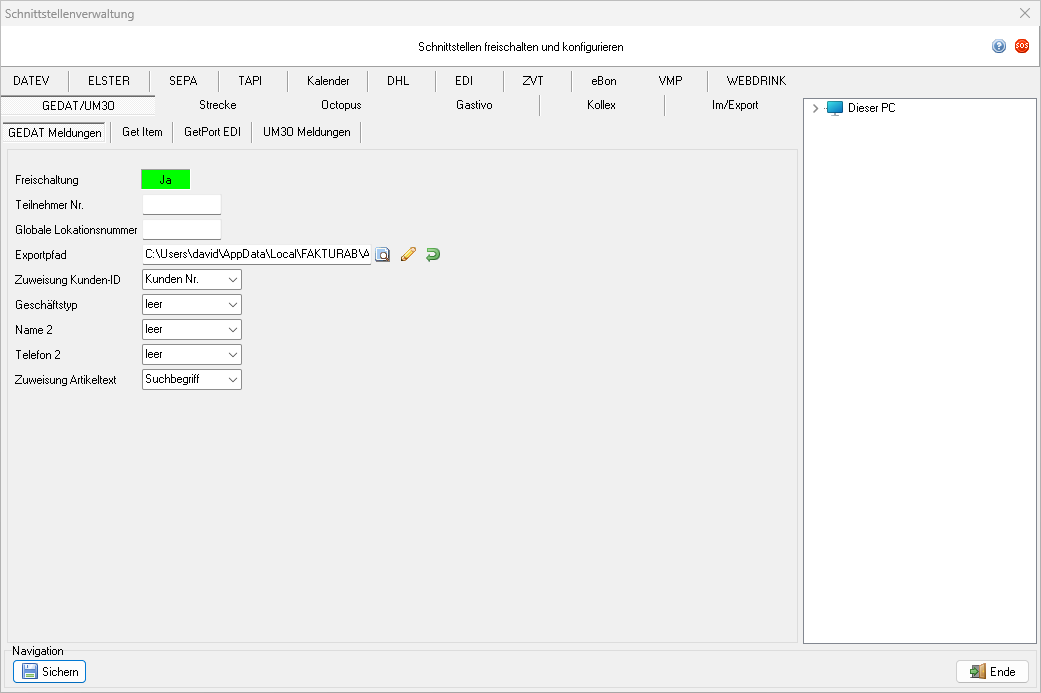
Konfiguration
Tragen Sie im Schnittstellendialog Ihre GEDAT-Teilnehmernummer und die Globale Lokationsnummer GLN ein.
Der Eintrag „Exportpfad“ muss auf das Verzeichnis des GEDAT-Konverters eingestellt werden in dem der Konverter auf Daten wartet. Die Voreinstellung lautet C:\GEDATgetCONNECT\In.
Für die Übertragung der Kundendaten können optionale Felder zugewiesen werden:
- Geschäftstyp: Die Kennung des Kunden kann zugewiesen werden.
- Name 2: Der Zusatz des Kunden kann zugewiesen werden.
- Telefon 2: Die Rufnummer Mobil kann zugewiesen werden.
Für die Übertragung der Artikeldaten muss eine Artikelbezeichnung zugewiesen werden:
- Zuweisung Artikeltext: Standardmäßig wird Text (Artikelinformation mit Marke) zugewiesen, alternativ "Suchbegriff" oder "Bezeichnung" (Artikelinformation ohne Marke).
Vorbereitung der Schnittstelle
GEDAT-Umsatzdaten umfassen gemäß der Vorgabe der GEDAT nur Umsätze mit Kunden und Waren, die zuvor ausgewählt wurden. Die Meldung erfolgt mit einer Zuordnung zu den jeweiligen Herstellern. Der Meldezeitraum beläuft sich immer auf einen Kalendermonat. Gemeldet werden Umsätze in Liter.
Um GEDAT-Meldungen zu erstellen, müssen Zuordnungen erfolgen, damit die GEDAT die Daten verstehen und an den jeweiligen Hersteller weiterleiten kann.
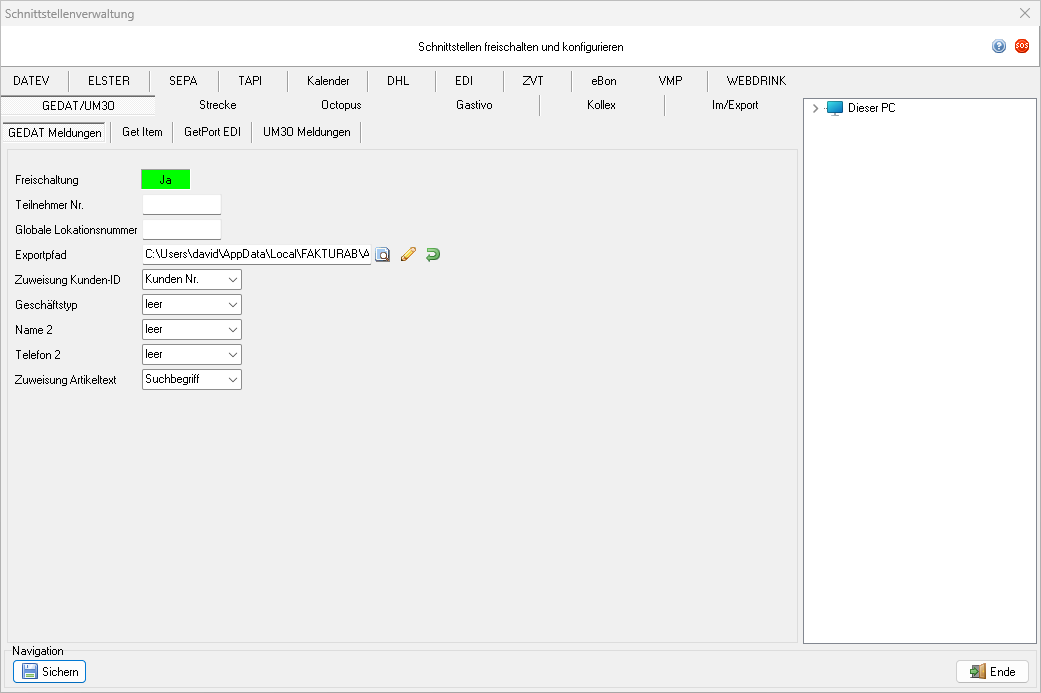
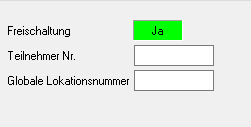
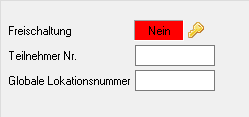
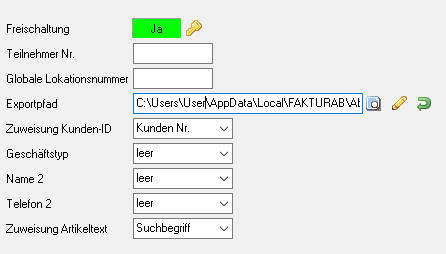
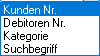
GEDAT-Herstellerkennzeichnen
GEDAT Hersteller werden wie Lieferanten im Lieferantenstamm hinterlegt.
So wird es gemacht:
- Gehen Sie in den Lieferantenstamm (Stammdaten → Lieferanten).
- Wählen Sie einen Hersteller, für den Sie die GEDAT-Eigenschaften einstellen möchten oder legen Sie einen neuen GEDAT-Hersteller an.
- Gehen Sie in das Register Eingabe.
- Wechseln Sie mit Editieren in den Bearbeitungsmodus.
- Aktivieren Sie die Option "GEDAT Lieferant".
- Geben Sie die "GEDAT-ID" sowie die "GLN" (= Global Location Number) ein.
- Speichern Sie die Einstellungen mit Sichern.
GEDAT-Hersteller zu Artikel zuordnen
Damit die GLN der GEDAT-Hersteller den Artikeln zugeordnet werden kann, müssen GEDAT-Hersteller als Hauptlieferant zu den Artikeln zugeordnet werden.
So wird es gemacht:
- Gehen Sie in den Artikelstamm (Stammdaten → Waren).
- Wählen Sie einen Artikel, der bei GEDAT-Meldungen berücksichtigt werden soll.
- Gehen Sie in das Register Eingabe
- Wechseln Sie mit Editieren in den Bearbeitungsmodus.
- Ordnen Sie im Feld "Hauptlieferant" den GEDAT-Hersteller zu.
- Speichern Sie die Einstellungen mit Sichern.
GEDAT-Sortiment des Kunden erstellen
Damit Umsätze gemeldet werden können, müssen den Kunden Meldeartikel zugeordnet werden.
So wird es gemacht:
- Gehen Sie in den Kundenstamm (Stammdaten → Kunden).
- Wählen Sie einen Kunden, für den Meldeposten hinterlegt werden sollen.
- Gehen Sie in das Register Eingabe.
- Klicken Sie auf die Schaltfläche Umsatz.
- Gehen Sie in das Register "Brauereimeldung".
- Tragen Sie alle Meldeposten ein.
Probleme beim Export
Im folgenden Abschnitt werden Lösungen für typische Probleme beim GEDAT-Export erläutert.
Konfiguration
Ursachen für Probleme mit der Konfiguration sind meist fehlende oder nicht korrekte Angaben in der Schnittstellenkonfiguration.
- Die GEDAT-Teilnehmernummer ist nicht definiert: Auch wenn die Teilnehmerkennung im GEDAT-Konverter hinterlegt ist, so muss diese auch in der Schnittstelle angegeben werden.
- Pfadangabe zum Konverter nicht korrekt: Es muss immer der "In"-Ordner des Konverters genutzt werden, um Daten zu übergeben. Die Voreinstellung lautet: "C:\conXpert\cX Integration Server\In"
Darüber hinaus kann der GEDAT-Konverter Ursache von Problemen sein:
- GEDAT-Konverter ist nicht gestartet: Der Konverter wird in der Regel mit Windows gestartet und ist immer im Hintergrund aktiv. Beim Speichern von Dateien im Eingangsverzeichnis wird er automatisch aktiviert und verarbeitet die Dateien nach einigen Sekunden.
Ist der Konverter nicht gestartet, sollte der Computer neu gestartet werden. Wenn das Problem weiter besteht, muss die GEDAT Getränkedaten GmbH informiert werden.
- Der Konverter verarbeitet die Daten nicht: Stellen Sie sicher, dass der Konverter im Produktivbetrieb ist. Im Testbetrieb werden Daten zwar geprüft, aber nicht versendet.
Lieferanten
Fehlermeldungen während der Zusammenstellung von GEDAT-Meldungen können durch fehlerhafte Lieferantendaten entstehen.
- GLN und die GEDAT-ID sind nicht vorhanden: Wenn ein Lieferant als GEDAT-Lieferant deklariert ist, müssen beide Angaben hinterlegt werden. Um die Störung zu beseitigen, muss die Option "GEDAT-Lieferant" entweder deaktiviert oder die fehlenden Angaben ergänzt werden.
Artikel
Fehlende Artikel oder falsche Ergebnisse entstehen durch falsche Artikelinformationen.
- Hauptlieferant ist kein GEDAT-Lieferant: Es muss zwingend ein GEDAT-Lieferant als Hauptlieferant benannt werden. Ist das nicht der Fall, wird der Artikel bei der Auswertung nicht berücksichtigt, auch wenn er in den Meldeposten von Kunden hinterlegt wurde.
- Volumen nicht angegeben: Wird kein Volumen im Feld "Liter" des Artikels angegeben, wird der Artikel bei der Auswertung nicht berücksichtigt, auch wenn er in den Meldeposten von Kunden hinterlegt wurde.
Kunden
Fehlende Artikel oder falsche Ergebnisse entstehen durch fehlende Zuordnung von Meldeposten.
- Artikel nicht als Meldeposten angegeben: Wird der Artikel nicht im Meldesortiment des Kunden hinterlegt, wird der Kunde bei der Auswertung nicht berücksichtigt.
Weiter zu GEVA-Schnittstelle
(Hauptseite → Optionen → Schnittstellen → Sie sind auf der Seite: GEDAT-Schnittstelle)
Fußnoten:
- ↑ Schnittstellenfreischaltungen sind teilweise kostenpflichtig. Weitere Informationen erhalten Sie beim Hersteller.